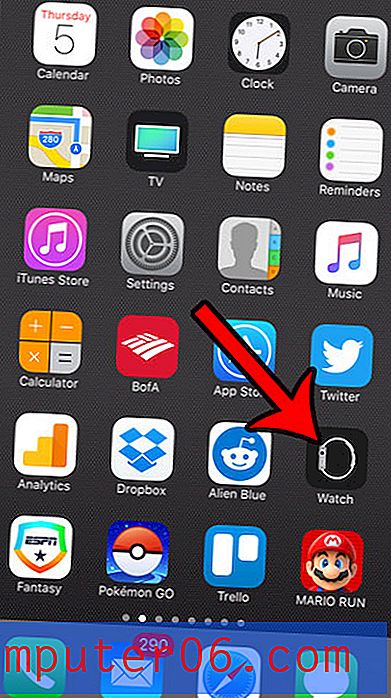Windows 7'de Photoshop ile Varsayılan Olarak Bir JPG Nasıl Açılır
Muhtemelen bilgisayarınızda .jpg dosyalarını görebilen çok sayıda program var. Sadece onlara bakıyorsanız, Fotoğraf Görüntüleyici programı genellikle iyi bir seçimdir. Ancak görüntü etkileşiminizin çoğu bu dosyaları Photoshop ile düzenlemeyi içeriyorsa, Photoshop'u .jpg dosyalarını açmak için varsayılan program olarak ayarlamanın bir yolunu arıyor olabilirsiniz.
Bu, Windows 7'de yapabileceğiniz bir şeydir ve aşağıda açıklayacağımız yöntemler, bilgisayarınızdaki bir dizi farklı dosya türü için varsayılan programları değiştirmek için kullanılabilir.
Windows 7'de Photoshop'u JPG Dosyaları için Varsayılan Olarak Ayarlama
Aşağıdaki adımlar, Windows 7 bilgisayarınızdaki ayarları değiştirecektir. Böylece, .jpg dosya uzantısına sahip bir dosyayı çift tıkladığınızda dosya Photoshop'ta açılır.
Bunu yapmanın iki farklı yolu vardır, bu nedenle aşağıdaki seçeneklerden birini seçmekten çekinmeyin. Her iki seçenek de Photoshop'un bilgisayarınızda zaten yüklü olduğunu varsayacaktır.
Varsayılan Programlar Menüsünden JPG Dosya Türü Varsayılanını Photoshop Olarak Ayarlama
Adım 1: Ekranın sol alt köşesindeki Başlat düğmesine tıklayın.

Adım 2: Menünün sağ tarafındaki sütunda Varsayılan Programlar'ı tıklayın.
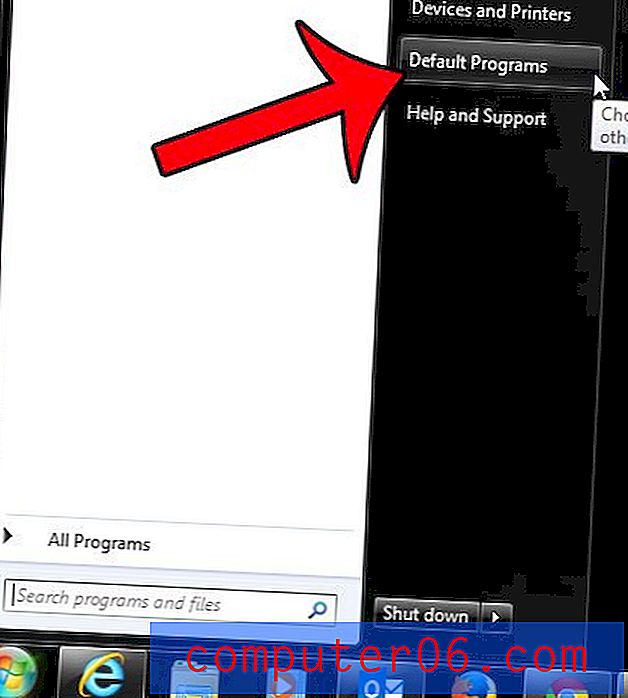
Adım 3: Bir dosya türünü veya protokolü bir programla ilişkilendir seçeneğini belirleyin.
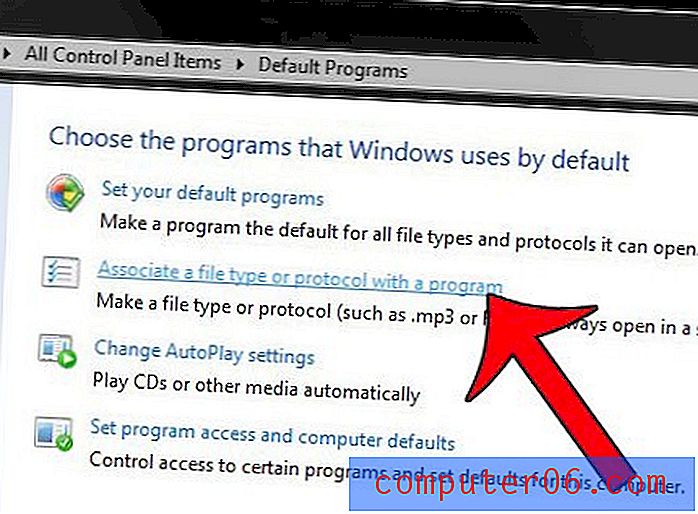
Adım 4: Aşağı kaydırın ve .jpg seçeneğini seçin, ardından pencerenin sağ üst köşesindeki Programı değiştir düğmesini tıklayın.
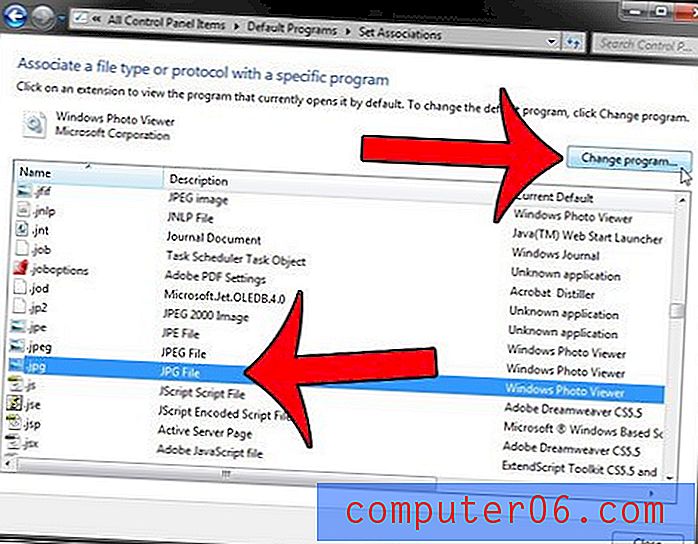
Adım 5: Seçenekler listesinden Photoshop'u seçin, ardından Tamam düğmesini tıklayın. Üst bölümde Photoshop'u görmüyorsanız, Diğer Programlar satırındaki oku tıklamanız gerekebileceğini unutmayın.
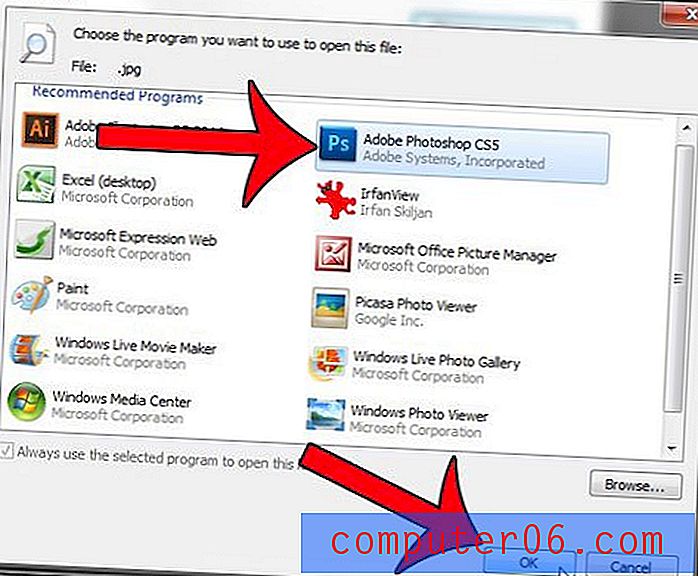
Sağ Tıklama Menüsünden JPG Dosyaları için Varsayılan Programı Değiştirme
Adım 1: Bir .jpg dosyası bulun, sağ tıklayın ve ardından Birlikte aç seçeneğini tıklayın.
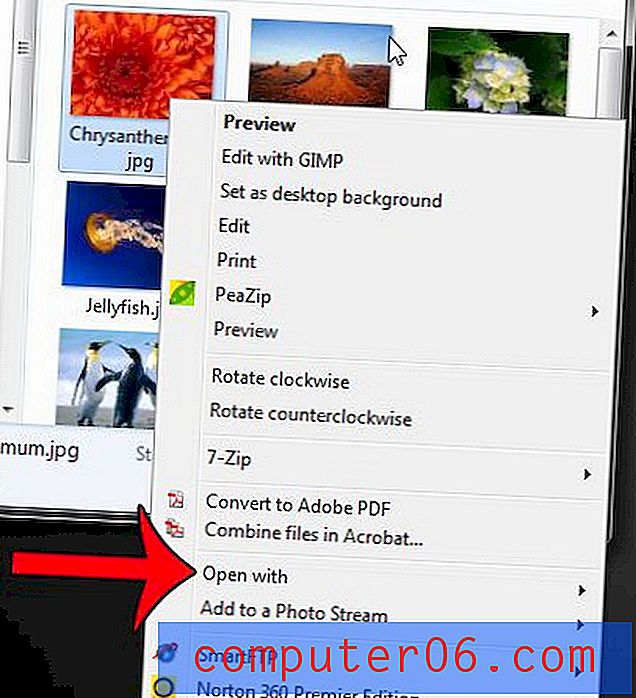
Adım 2: Varsayılan programı seç seçeneğini tıklayın.
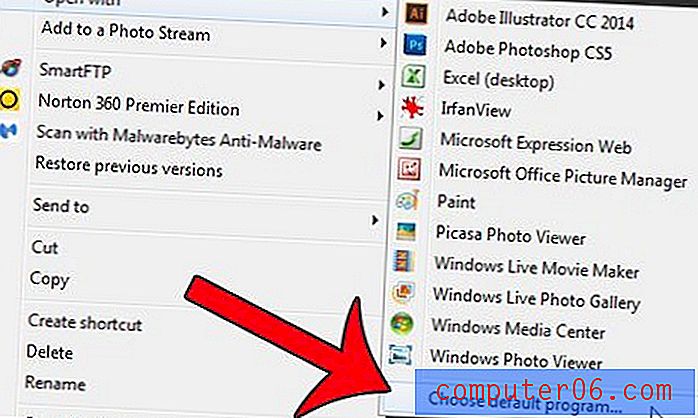
Adım 3: Adobe Photoshop'u seçin, ardından Tamam düğmesini tıklayın. Photoshop'u üst bölümde bir seçenek olarak görmüyorsanız, Diğer Programlar satırındaki oku tıklamanız gerekebilir. Önerilen Programlar bölümünün altındadır.
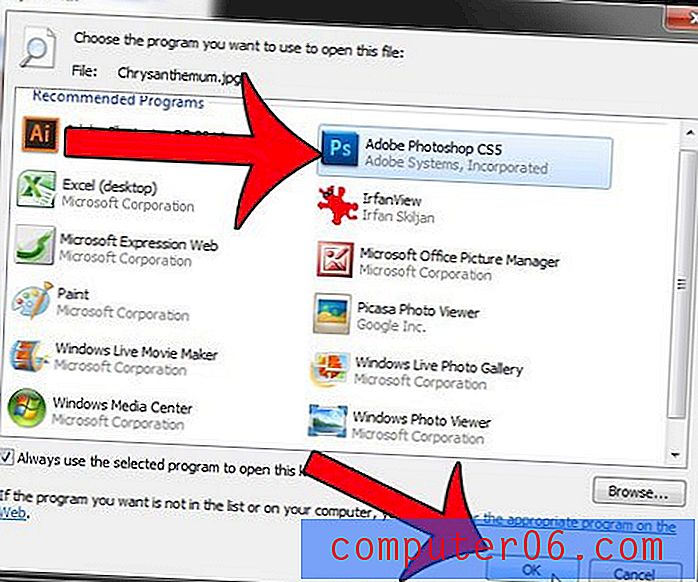
Google Chrome'u Internet Explorer üzerinden kullanmayı mı tercih ediyorsunuz? Bu adımları uygulayarak varsayılan tarayıcı olarak ayarlayabilirsiniz.